Difference between revisions of "Manuals:MBPlusFblV5:Setupmenu H/de"
Shornstein (talk | contribs) (Created page with "Bei SETUP MENU Punkt H werden die Mittenpositionen der Servos elektronisch nachjustiert, so dass die Servohebel im richtigen Winkel zum Anlenkgestänge stehen (üblicherweise...") |
Shornstein (talk | contribs) (Created page with "=Einstellung am Gerät= Wenn Einstellpunkt H angewählt wird und noch keine Trimmung durchgeführt wurde, ist die Status LED aus. Dies signalisiert, dass die Servos auf ihrer...") |
||
| Line 13: | Line 13: | ||
<br /> | <br /> | ||
| − | = | + | =Einstellung am Gerät= |
| − | + | Wenn Einstellpunkt H angewählt wird und noch keine Trimmung durchgeführt wurde, ist die Status LED aus. Dies signalisiert, dass die Servos auf ihrer mechanischen Mittenposition stehen. Stecke jetzt die Servohebel auf die Servos auf, so dass diese ungefähr einen 90°-Winkel mit den Anlenkgestängen bilden. Dadurch wird sichergestellt, dass in beide Richtungen ungefähr der gleiche Steuerweg zur Verfügung steht. Im nächsten Schritt werden die Servos elektronisch nachgetrimmt, um die Servohebel exakt zu justieren.<br /> | |
<br /> | <br /> | ||
| − | + | Durch Antippen des Roll-Steuerknüppels kann zwischen den Servos gewechselt werden, durch Antippen oder Halten des Heck-Steuerknüppels kann die Mittenposition des aktuell gewählten Servos verändert werden. Jede Farbe der Status LED ist dabei einem Servoausgang zugeordnet und das jeweils gewählte Servo zeigt die Anwahl durch eine kurze Bewegung an. Es kann beliebig oft zwischen den einzelnen Servos hin- und hergeschaltet werden und die Trimmung kann beliebig oft angepasst werden.<br /> | |
<br /> | <br /> | ||
{|cellpadding="4" cellspacing="0" border="1" | {|cellpadding="4" cellspacing="0" border="1" | ||
| − | | style="width:100px; text-align:left;" | '''Status-LED''' || style="text-align:center;" | ''' | + | | style="width:100px; text-align:left;" | '''Status-LED''' || style="text-align:center;" | '''Mittentrimmung''' |
|- | |- | ||
| − | |style="color:white; background-color:black" | | + | |style="color:white; background-color:black" | aus|| alle Servos neutral |
|- | |- | ||
| − | | style="color:white; background-color:#CC66CC" | | + | | style="color:white; background-color:#CC66CC" | violett || CH1 – Nickservo |
|- | |- | ||
| − | |style="color:white; background-color:#FF3300" | | + | |style="color:white; background-color:#FF3300" | rot || CH2 – Rollservo (1) |
|- | |- | ||
| − | | style="color:white; background-color:#0066FF" | | + | | style="color:white; background-color:#0066FF" | blau|| CH3 – Rollservo(2) / Pitchservo (mCCPM) |
|- | |- | ||
| − | | style="color:white; background: linear-gradient(to right, #FF3300, black, #0066FF)" | | + | | style="color:white; background: linear-gradient(to right, #FF3300, black, #0066FF)" | rot/blau || CH7 – Nickservo (2) (nur bei 90° eCCPM) |
|}<br /> | |}<br /> | ||
<br /> | <br /> | ||
Revision as of 13:19, 2 January 2018
Bei SETUP MENU Punkt H werden die Mittenpositionen der Servos elektronisch nachjustiert, so dass die Servohebel im richtigen Winkel zum Anlenkgestänge stehen (üblicherweise exakt 90 Grad). Dieser Schritt ist notwendig, weil es normalerweise nicht gelingen wird, die Servohebel in genau dieser Position auf das Servo aufzustecken. Wenn alle Servos passend eingestellt sind, springe bitte noch nicht zum nächsten Einstellschritt! Prüfe ob die Anlenkgestänge entsprechend der Anleitung des Helis korrekt eingestellt sind und stelle ihre Länge falls notwendig passend ein. Die Taumelscheibe muss mittig und im rechten Winkel zur Hauptrotorwelle ausgerichtet sein und die Rotorblätter sollten 0° Pitchanstellwinkel haben. Stellen erst die unteren Gestänge ein, so dass die Taumelscheibe perfekt ausgerichtet ist und justiere dann den Anstellwinkel der Rotorblätter mittels der Anlenkgestänge zwischen Taumelscheibe und Blatthalter. Achte auch auf korrekte Ausrichtung des Taumelscheibenmitnehmers, falls vorhanden! Bei 0° Pitch sollten die Mitnehmerarme horizontal stehen und die Kugeln für die Blatthalteranlenkgestänge müssen exakt 90° zu Blattlagerwelle stehen.

|
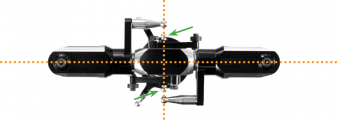
|
Einstellung am Gerät
Wenn Einstellpunkt H angewählt wird und noch keine Trimmung durchgeführt wurde, ist die Status LED aus. Dies signalisiert, dass die Servos auf ihrer mechanischen Mittenposition stehen. Stecke jetzt die Servohebel auf die Servos auf, so dass diese ungefähr einen 90°-Winkel mit den Anlenkgestängen bilden. Dadurch wird sichergestellt, dass in beide Richtungen ungefähr der gleiche Steuerweg zur Verfügung steht. Im nächsten Schritt werden die Servos elektronisch nachgetrimmt, um die Servohebel exakt zu justieren.
Durch Antippen des Roll-Steuerknüppels kann zwischen den Servos gewechselt werden, durch Antippen oder Halten des Heck-Steuerknüppels kann die Mittenposition des aktuell gewählten Servos verändert werden. Jede Farbe der Status LED ist dabei einem Servoausgang zugeordnet und das jeweils gewählte Servo zeigt die Anwahl durch eine kurze Bewegung an. Es kann beliebig oft zwischen den einzelnen Servos hin- und hergeschaltet werden und die Trimmung kann beliebig oft angepasst werden.
| Status-LED | Mittentrimmung |
| aus | alle Servos neutral |
| violett | CH1 – Nickservo |
| rot | CH2 – Rollservo (1) |
| blau | CH3 – Rollservo(2) / Pitchservo (mCCPM) |
| rot/blau | CH7 – Nickservo (2) (nur bei 90° eCCPM) |
Setup with StudioX
To activate the servo trim adjustments click the Adjust button in the corresponding table row (when using the Wizard function this will be done automatically when you click the Next button after adjusting Menu Point G). For your reference the servos will briefly move up and down once one after another in the given order CH1 to CH3 (CH7) so you can identify them easily. Trim each servo so that the servo horn forms an exact 90 degrees angle with the linkage rod. Then make the mechanical adjustment for the linkages as described above if necessary. Finally click the Save button or Next button (when using the Wizard function) to finish the servo trim adjustment.
Setup with StudioXm
When the servo trim screen appears, for your reference the servos will briefly move up and down once one after another in the given order CH1 to CH3 (CH7) so you can identify them easily. Trim each servo using the + and - buttons so that the servo horn forms an exact 90 degrees angle with the linkage rod. Then make the mechanical adjustment for the linkages as described above if necessary.
x250px
